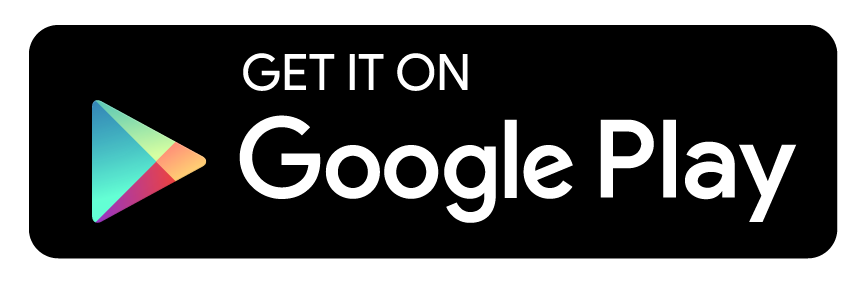Якщо ви під час руху користуєтесь інтегрованими інформаційними системами та засобами зв’язку, то це може відволікти вас від ситуації на дорозі. Крім того, ви можете втратити контроль над керуванням автомобіля.
Під час експлуатації мультимедійної системи дотримуйтеся законодавчих положень країни перебування.
Для онлайн-пошуку:
Mercedes me connect доступний.
У вас є обліковий запис користувача на порталі.
Служба доступна.
Служба була активована на авторизованій станції техобслуговування Mercedes-Benz .
Докладнішу інформацію ви знайдете за адресою: Портал Mercedes me

Для автономного пошуку система введення пункту призначення використовує базу даних, збережену в мультимедійній системі.
Налаштована країна, де знаходиться автомобіль  .
.
 в
в  . Введення може відбуватися в будь-якій послідовності.
. Введення може відбуватися в будь-якій послідовності. Під час введення пункту призначення під  відображатимуться варіанти, запропоновані мультимедійною системою. Вибір пункту призначення відбувається у списку
відображатимуться варіанти, запропоновані мультимедійною системою. Вибір пункту призначення відбувається у списку  або за допомогою
або за допомогою  .
.
Якщо мультимедійна система оснащена малим дисплеєм, виклик списку  відбувається за допомогою символу списку вгорі справа.
відбувається за допомогою символу списку вгорі справа.
місто, вулиця, номер будинку
вулиця, місто
поштовий індекс
назва особливого об’єкта
категорія особливого об’єкта, наприклад, Автозаправна станція
місто, назва особливого об’єкта
номер телефону, якщо він доступний для особливого об’єкта
контактне ім’я
Якщо ви шукаєте, наприклад, Кенігштрассе в Штутгарті, ви можете ввести STUT та KÖN.
Якщо ви шукаєте, наприклад, особливий об’єкт у Великій Британії, можна ввести THE SHARD.
Якщо ви бажаєте спробувати обидва варіанти, то в деяких випадках треба змінити країну.
 .
.  .
.  .
.  .
. Символи видаляються один за одним.
 , оберіть поруч із рядком введення
, оберіть поруч із рядком введення  .
. Увесь запис повністю видаляється.
 .
.  .
. 123 змінюється на ABC.
Індикація  змінюється на #+=.
змінюється на #+=.
 та перемкніть на введення інших спеціальних знаків.
та перемкніть на введення інших спеціальних знаків.  .
.  .
. Ця функція доцільна для країн, в яких підтримується кілька наборів символів. Приклад — Росія, де використовується кирилиця і латиниця.
 .
. Список фільтрується.
 .
. Можна вводити пункт призначення.
 .
. Відображається адреса пункту призначення.
Передумови: на мультимедійному дисплеї в рядку стану відображається інтернет-з’єднання у вигляді символу подвійної стрілки.
Онлайн-пошук доступний не в усіх країнах.
Система введення пункту призначення використовує картографічні інтернет-служби. Якщо система автономного пошуку не знаходить відповідного пункту призначення або якщо ви знаходитеся в іншій країні, можна скористатися онлайн-пошуком.
В якості пункту призначення можна ввести адресу, особливий об’єкт або адресу з трьох слів.
 .
. Відображаються результати пошуку.
Відображається детальний вид маршруту.